6 Mejores prácticas para que Outlook aumente su flujo de trabajo
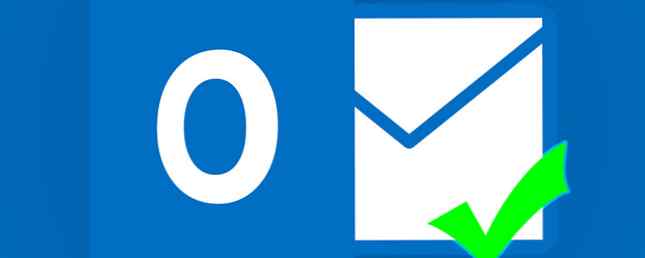
Si pasa mucho tiempo usando Outlook, debe investigar su flujo de trabajo. Siempre puede ahorrar pequeños fragmentos de tiempo considerando la mejor manera de usar el software, ya sea simplemente enviando por lotes la mayor parte de su correo electrónico a los bloques designados, o manteniéndose al tanto de su creciente bandeja de entrada (soy siempre culpable de no hacerlo). adhiriéndose a este último!).
El correo electrónico es una parte vital de las comunicaciones modernas. Haga que funcione aún más. Cómo atravesar sus correos electrónicos en Microsoft Outlook. Cómo explotar sus correos electrónicos en Microsoft Outlook. de tu bandeja de entrada. Lee mas para ti.
1. categorizar
Outlook tiene numerosas funciones organizativas integradas, pero no necesita volverse loco para ser más eficiente. Esto puede funcionar como parte de una estrategia de doble enfoque, que es lo que uso.
Primero, necesitarás crear un sistema muy simple:
- Programe períodos de gestión de correo electrónico a lo largo de su día.
- Pon en jefe tu bandeja de entrada, usando reglas y carpetas de acción..
- Eliminar donde sea posible, lo más rápido posible.
Programar
Intento verificar y responder a mis correos electrónicos en dos puntos a lo largo del día. Esto no funciona para todos, pero ciertamente puede reducir el tiempo dedicado a analizar cuándo, quién y a qué responder primero. El aislamiento de los tiempos de correo electrónico funciona de manera similar a un proceso de archivo por lotes: todo está resuelto de una vez y no deja nada atrás. Más tarde, durante el día, vuelve a completar el proceso por lotes y permaneces en la cima del correo electrónico..
Reglas
En segundo lugar en la sección de organización categórica están sus Reglas y Carpetas de Acción. Todos tenemos carpetas. Los tendrás para clientes, temas y correos electrónicos personales. Tal vez incluso algunas carpetas específicas de cada persona, para que no te pierdas un correo electrónico de tu jefe.
Importante para mantener el flujo de su bandeja de entrada a estas carpetas son “reglas.” Estas son pequeñas si / es una declaración lógica. Outlook se ejecutará periódicamente mientras el programa esté abierto, moviendo automáticamente cualquier correo electrónico con criterios coincidentes a su nuevo hogar designado.
Por ejemplo, recibo correos electrónicos de mis padres y hermanas, quienes obviamente usan diferentes direcciones de correo electrónico. En lugar de mover manualmente cada correo electrónico, he creado una regla que solicita el análisis de Outlook para sus respectivas direcciones de correo electrónico y, si se encuentra, se moverá automáticamente a la “Familia” carpeta.

Para crear una regla, botón derecho del ratón el correo electrónico y navegar a Regla. Si recibe regularmente correos electrónicos de esta dirección única y simplemente lo está moviendo de su bandeja de entrada a una carpeta con nombre separada, puede seleccionar Mover siempre a, a continuación, busque y seleccione la carpeta correspondiente.

Si tiene varios criterios para el filtrado de correo electrónico, elija Crear regla. Desde aquí, podrá seleccionar entre numerosas opciones, incluido un remitente específico, usando la barra de asunto y a quién se enviará el correo electrónico. Si abres el Opciones avanzadas, podrá filtrar en función de un correo electrónico marcado, sensible o que requiera una acción, o incluso hasta palabras muy específicas utilizadas en el cuerpo del correo electrónico mismo.
Carpetas de accion
Las carpetas de acción forman el segundo nivel de colocación de correo electrónico y funcionan extremadamente bien con volúmenes de correo electrónico ligeramente más bajos. Para cada carpeta principal, creo tres subcarpetas, llamadas Que hacer, Pendiente, y Finalizado. Cuando un nuevo correo electrónico ingresa a la carpeta principal, respondo de manera adecuada y decido dónde debería ir a:
- Que hacer: Comunicación / situación en curso, sin acción inmediata.
- Pendiente: Han respondido, en espera de respuesta o de nuevas acciones.
- Finalizado: La comunicación / situación ha finalizado, correo electrónico en espera de eliminación o archivo
2. Colores y banderas
La categorización realmente es clave para la productividad de Outlook Más de 25 accesos directos del teclado de Outlook para hacerte más productivo Más de 25 accesos directos del teclado de Outlook para hacerte más productivo Outlook es uno de los clientes de correo electrónico de escritorio más populares en uso hoy en día. Si usted es uno de esos muchos usuarios de Outlook, los siguientes atajos de teclado seguramente le ahorrarán mucho tiempo. Lee mas . Aparte de la administración de carpetas real, puede hacer que su bandeja de entrada sea mucho más fácil de mantener mediante el uso de categorías codificadas por colores y banderas de seguimiento.
Categorías de color
Las categorías de colores se pueden usar para llevar una definición inmediata a su bandeja de entrada, pero sugeriría que sea relativamente fácil. No quieres que tu bandeja de entrada se vea como el camino del arco iris!
Tenga en cuenta que las categorías de colores tienen un problema importante: no son compatibles con las cuentas IMAP. Esto significa que tendrá que crear un correo electrónico POP3 separado IMAP frente a POP3: ¿Qué es y cuál debería usar? IMAP vs. POP3: ¿Qué es y cuál debería usar? Si alguna vez ha configurado un cliente o una aplicación de correo electrónico, seguramente habrá encontrado los términos POP e IMAP. ¿Recuerdas cuál elegiste y por qué? Si no está ... Leer más cuenta para usar, o alternativamente, cree una “solo esta computadora” Carpeta, ninguna de las cuales es ideal..

Para comenzar su sistema de clasificación de colores, diríjase a Casa pestaña, y localice el Etiquetas sección. Aquí deberías poder navegar hasta Categorizar> Todas las Categorías, que abrirá una lista actual de categorías activas. Ahora puede editar los colores, los nombres y las teclas de acceso directo como mejor le parezca.

Si ya tiene una cuenta POP3, pero no puede usar categorías de colores, es posible que deba activarlas. Localiza la dirección de correo electrónico en la barra lateral. Haga clic derecho en el nombre de la cuenta y seleccione Propiedades del archivo de datos. En la parte inferior del panel de propiedades debería haber una opción para Actualizar a las categorías de color.
Dependiendo del tamaño de su bandeja de entrada existente, esto podría llevar algo de tiempo, pero una vez completado, tendrá acceso a la gama completa de categorías de colores..

Si está desesperado por las categorías de colores con una cuenta IMAP, puede usar una Sistema de formateo automático para cambiar los colores y las fuentes de los mensajes entrantes en función de su remitente, asunto y destinatarios, y lo exploraremos con más detalle en un artículo de seguimiento.
Banderas
Las banderas actúan como un sistema prioritario. A medida que llegan sus correos electrónicos, puede asignarles un nivel de prioridad, agregándolos automáticamente a una lista dinámica de tareas pendientes que cura mientras trabaja. Las prioridades van desde Hoy a través de Sin cita, con una opción para Personalizado… banderas También puedes usar Agregar recordatorio para establecer una notificación temporizada.

Acceda a la lista dinámica haciendo clic Seguir sobre el Menú lengüeta. Puedes buscar todas las banderas, solo ciertos niveles de prioridad.
3. Configuración de piezas rápidas, utilizar el programador
Estas dos funciones son a veces las más olvidadas, pero pueden eliminar algunos de los momentos más tediosos de sus comunicaciones por correo electrónico..
Partes rapidas
Si reutiliza regularmente las frases estándar ¿Qué es la expansión de texto y cómo puede ayudarle a ahorrar tiempo? ¿Qué es la expansión de texto y cómo puede ayudarle a ahorrar tiempo? Si pudiera ahorrarse incluso una pequeña fracción del tiempo que pasa escribiendo, podría ahorrar horas de su tiempo cada semana. Para eso es exactamente la expansión del texto. Lee más que hacen que tus dedos lloren con su repetición, esto evitará que tu mente se deteriore aún más..

Guarde sus frases cansadas como una parte rápida resaltando el texto dentro de la ventana del compositor, cambie a Insertar pestaña, haga clic en el Partes rapidas menú desplegable, y seleccione Guardar selección en la galería de piezas rápidas.

En el futuro, cuando comience a escribir la frase, se abrirá como una sugerencia de autocompletar. Ahora solo tendrás que leer la maldita cosa otra vez. Y otra vez. Y otra vez.

Programador
El programador es otra característica excelente, y debo admitir una que acabo de comenzar a usar. Me di cuenta de lo útil que era esto durante un ataque de enfermedad infantil. Al darme cuenta de que no estaría en casa para enviar algunos correos electrónicos específicos para el trabajo que vencen en una fecha determinada, creé el correo electrónico, adjunté los archivos relevantes y programé la fecha requerida.
Escriba su correo electrónico, luego cambie a Opciones lengüeta. Hacer clic Entrega atrasada. Debajo Opciones de entrega, comprobar No entregar antes, e ingrese sus requerimientos, seguido de Cerrar.

Ahora, si está utilizando un servidor de Exchange, puede seguir adelante y cerrar Outlook. Sin embargo, si está utilizando una cuenta IMAP o POP, Outlook debe permanecer en ejecución hasta que se cumpla la hora programada del correo electrónico.

4. Crear una carpeta de búsqueda
En lugar de escribir constantemente la misma búsqueda con la barra de búsqueda de Outlook, puede crear una carpeta de búsqueda. Puede especificar la Carpeta de búsqueda para buscar una variedad de criterios usando una de las plantillas de Outlook, o crear una búsqueda personalizada para satisfacer sus necesidades.

Dirígete a la Carpeta pestaña y debajo Nuevo seleccionar Nueva carpeta de búsqueda. Esto abrirá el panel de criterios Nueva carpeta de búsqueda. Las plantillas de Outlook completan las tareas regulares, como mover el correo marcado o el correo de personas específicas, pero si desea más control, la carpeta de búsqueda personalizada proporciona una amplia gama de opciones detalladas para la personalización.

5. Haga su propia bandeja de entrada
Tan sorprendente como es el correo electrónico, puede ser una distracción sin lugar a dudas. Cómo recuperar un correo electrónico en Outlook después de haberlo enviado Cómo recuperar un correo electrónico en Outlook después de haberlo enviado ¿Alguna vez presionó enviar y lo lamentó momentos después? Todos hemos estado allí, deseando poder deshacer el envío. Le mostramos cómo recuperar un correo electrónico en Outlook o retrasar el envío de Gmail. Más información Especialmente en grandes organizaciones, las personas pueden terminar siendo incluidas en largas cadenas de correo electrónico, aunque el tema no tiene nada que ver con ellas.
Si esto le sucede, puede usar reglas personalizadas para filtrar cualquier correo electrónico que no lo incluya como remitente directo a una carpeta separada para su posterior inspección. Sobre el Menú pestaña, seleccione Reglas, Crear regla, seguido por Opciones avanzadas. Pon un cheque al lado de donde mi nombre está en la caja de Cc y seleccione Siguiente. Pon un cheque al lado de moverlo a la carpeta especificada, y luego haga clic en el enlace para definir una carpeta.

Cambiar el nivel de filtro de correo no deseado
Outlook tiene su propio filtro de spam. ¿Está haciendo spam sus contactos de correo electrónico? Cómo descubrir y solucionar el problema ¿Está haciendo spam sus contactos de correo electrónico? Cómo descubrir y solucionar el problema El spam es molesto, pero ¿qué sucede cuando su cuenta de correo electrónico es la que lo envía? Descubra cómo reconocer los signos y desactivar el problema. Leer más, gracias a Dios. Pero no siempre capta parte de la basura evidente que viene a nuestras bandejas de entrada, y tratar con esta basura literalmente quita minutos de nuestras vidas. Por defecto, el Filtro de correo no deseado está encendido, pero configurado para bajo.

Para cambiar el nivel de protección de correo no deseado, diríjase a Correo pestaña, donde encontrarás la Borrar opciones Seleccionar Basura, seguido por Opciones de correo no deseado. Ahora puede seleccionar el nivel de filtrado que considere adecuado para su bandeja de entrada, en función de la cuenta, si es necesario..

Como se indicó en Outlook, al establecer el filtro de correo no deseado Alto podría resultar en que parte de su correo regular sea sincronizado desde su bandeja de entrada, así que asegúrese de revisar regularmente su correo no deseado!

Si moverlos no es suficiente, hay una opción para Eliminar de forma permanente el correo electrónico no deseado sospechoso en lugar de moverlo a la carpeta de correo electrónico no deseado casilla de verificación Tenga en cuenta que cuando se utiliza con un Alto Nivel de filtro de cualquier correo legítimo movido accidentalmente a esa carpeta será irrecuperable.
6. Crear copias de seguridad
Outlook contiene más datos de los que normalmente pensamos. Lo más probable es que tenga varios correos electrónicos importantes en su cuenta en algún lugar que tenga la intención de hacer copias de seguridad en una ubicación segura. Hacer copias de seguridad de sus correos electrónicos de Microsoft Outlook simplificados Hacer copias de seguridad de sus correos electrónicos de Microsoft Outlook simples Hacer copias de seguridad de correos electrónicos antiguos puede parecer complicado, pero no No tiene que ser así, especialmente si está utilizando Microsoft Outlook. Le mostramos lo sencillo que puede ser el proceso de archivar y almacenar correos electrónicos. Leer más, pero aún no lo he logrado. Bueno, yo te digo HAZLO AHORA!

Exportar es extremadamente fácil Una guía rápida para importar y exportar contactos de correo electrónico Una guía rápida para importar y exportar contactos de correo electrónico ¿Perder a sus contactos de correo electrónico sería una pesadilla? Mejor respaldarlos! Te mostraremos cómo para Outlook, Gmail y Thunderbird. El proceso de copia de seguridad de los contactos debe ser similar para otros clientes. Leer más en Outlook. Seleccione la cuenta que desea respaldar y diríjase a Archivo> Abrir y exportar> Importar / Exportar. Seleccionar Exportar a un archivo, seguido por Archivo de datos de Outlook (.pst). A continuación, seleccionará las carpetas de las que desea realizar una copia de seguridad, o puede hacer una copia de seguridad de toda la raíz del directorio de correo electrónico. Finalmente, elija dónde guardar la copia de seguridad. Utilice las opciones avanzadas si solo desea realizar una copia de seguridad de aspectos específicos de su cuenta.
La mejor práctica de todas
La mejor práctica de todos es hacer todo lo anterior (o no, parecería 4 consejos populares de productividad que deberían ignorarse 4 consejos populares de productividad que deberían ignorarse Algunas de las ideas de productividad que se nos venden a veces son infundadas y, a menudo, erróneas). Vamos a refutar algunos de estos mitos de productividad demostrando que lo contrario puede ser cierto. Lea más) Algunas de las prácticas aquí se adaptan a algunos lectores, otras no, pero administran y mantienen una bandeja de entrada eficiente y sin estrés 10 Consejos rápidos para mejorar en Outlook 10 Consejos rápidos para mejorar en Outlook ¿Está utilizando Outlook en todo su potencial? Conviértase en un maestro de Outlook con nuestra selección de consejos y trucos menos conocidos y observe cómo despega su productividad. Leer más puede ayudarlo a pasar un día sin distracciones.
Y no se olvide de los conceptos básicos, como crear una firma en Office 365 Cómo agregar una firma de correo electrónico en Microsoft Office 365 Cómo agregar una firma de correo electrónico en Microsoft Office 365 A continuación, le indicamos cómo puede agregar una firma de correo electrónico a la aplicación web de Microsoft Outlook. en Microsoft Office 365. Leer más .
¿Tienes mejores prácticas para compartir? ¿Cómo mantienes tu bandeja de entrada lo más automatizada y eficiente posible? Háganos saber a continuación!
Obtenga más información sobre: Copia de seguridad de datos, Sugerencias de correo electrónico, Microsoft Outlook, Productividad.


